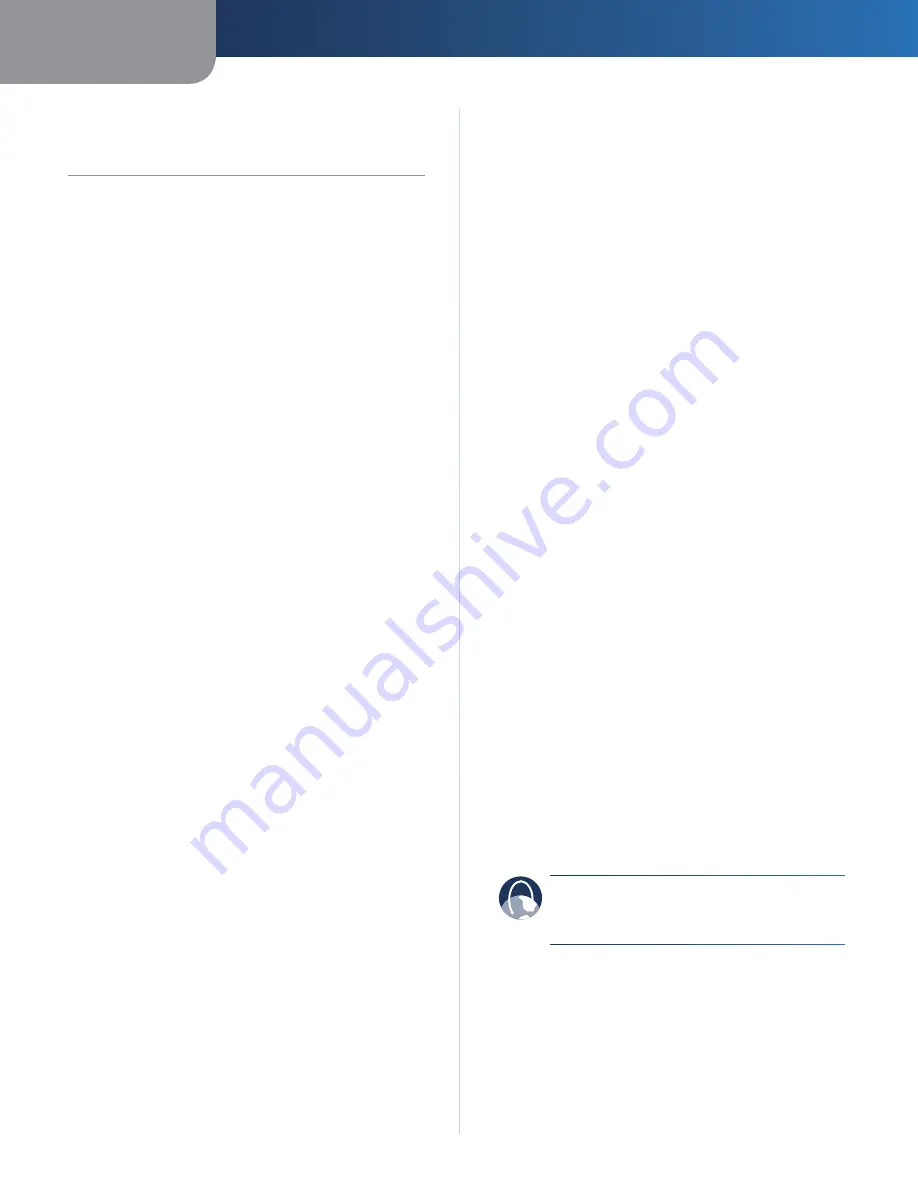
Bijlage A
Probleemoplossing
23
Wireless-G breedbandrouter
Bijlage A:
Probleemoplossing
Uw computer kan geen verbinding met internet tot
stand brengen.
Volg deze instructies totdat uw computer een verbinding
met internet tot stand kan brengen:
Controleer of de router is ingeschakeld. De LED Power
•
(Voeding) moet groen zijn en mag niet knipperen.
Als de LED Power (Voeding) knippert, moet u alle
•
netwerkapparatuur uitschakelen, inclusief de
modem, router en computers. Vervolgens moet u de
apparatuur inschakelen in deze volgorde:
Kabel-/DSL-modem
1.
Router
2.
Computer
3.
Controleer de kabelverbindingen. De computer moet
•
zijn aangesloten op een van de genummerde poorten
1-4 op de router, en de modem moet zijn aangesloten
de poort Internet op de router.
De modem heeft geen Ethernet-poort.
De modem is een inbelmodem voor een traditionele
inbelservice. Om de router te kunnen gebruiken, hebt u
een kabel-/DSL-modem en een snelle internetverbinding
nodig.
U kunt de DSL-service niet gebruiken om handmatig
verbinding te maken met het internet.
Nadat u de router hebt geïnstalleerd, maakt deze
automatisch verbinding met uw internetprovider (ISP). U
hoeft dus niet meer handmatig verbinding te maken.
De DSL-telefoonlijn past niet in de internetpoort van de
router.
De router vervangt uw modem niet. U hebt nog steeds
uw DSL-modem nodig om de router te kunnen gebruiken.
Sluit de telefoonlijn aan op uw DSL-modem, plaats de
installatie-cd in uw computer en volg de instructies op
het scherm.
Als u dubbelklikt op de webbrowser, wordt u om een
gebruikersnaam en wachtwoord gevraagd. Als u verder
wilt gaan zonder gebruikersnaam en wachtwoord op te
geven, voert u de volgende instructies uit.
Start de webbrowser en voer de volgende stappen uit
(deze stappen zijn specifiek voor Internet Explorer; voor
andere browsers kunt u een soortgelijke procedure
volgen):
Selecteer
1.
Extra
>
Internet-opties
.
Klik op het tabblad
2.
Verbindingen
.
Selecteer
3.
Nooit een verbinding kiezen
.
Klik op
4.
OK
.
De router heeft geen coaxpoort voor de
kabelverbinding.
De router vervangt uw modem niet. U hebt nog steeds uw
kabelmodem nodig om de router te kunnen gebruiken.
Sluit de kabelverbinding aan op uw kabelmodem, plaats
de installatie-cd in uw computer en volg de instructies op
het scherm.
Er kan geen draadloze verbinding tot stand worden
gebracht tussen de computer en het netwerk.
Controleer of de naam van het draadloze netwerk of SSID
hetzelfde is op de computer en de router. Als Wireless
Security (WLAN-beveiliging) is ingeschakeld, controleert u
of de computer en de router gebruikmaken van dezelfde
beveiligingsmethode en -sleutel.
U moet de instellingen op de router wijzigen.
Open de webbrowser (bijvoorbeeld Internet Explorer
of Firefox) en geef het IP-adres van de router op in
het adresveld (het standaard-IP-adres is
192.168.1.1
).
Wanneer daarom wordt gevraagd, laat u het veld
User
name
(Gebruikersnaam) leeg en voert u het wachtwoord
van de router in (het standaardwachtwoord is
admin
). Klik
op het gewenste tabblad om de instellingen te wijzigen.
WEB:
raadpleeg de website van Linksys op
www.linksys.com
als uw vragen niet zijn
behandeld in deze bijlage.
Summary of Contents for WRT54G2 Linksys
Page 1: ...USER GUIDE Wireless G Broadband Router Model WRT54G2 EU UK ...
Page 47: ...BENUTZERHANDBUCH Wireless G Broadband Router Modell WRT54G2 DE ...
Page 93: ...GUÍA DEL USUARIO Router de banda ancha Wireless G Nº de modelo WRT54G2 ES ...
Page 139: ...GUIDE DE L UTILISATEUR Routeur haut débit sans fil G Modèle WRT54G2 FR ...
Page 185: ...GUIDA PER L UTENTE Wireless G Router a banda larga N modello WRT54G2 IT ...
Page 231: ...GEBRUIKERSHANDLEIDING Wireless G Breedbandrouter Modelnr WRT54G2 NL ...
Page 277: ...MANUAL DO UTILIZADOR Router sem fios G de banda larga Modelo n º WRT54G2 PT ...
Page 323: ...MANUAL DO USUÁRIO Roteador de Banda Larga Wireless G Modelo Nº WRT54G2 BP ...
















































